Microsoft ได้เปิดตัว Windows 11 เป็นครั้งแรกเมื่อเกือบหนึ่งปีที่แล้ว โดยมีการเปิดตัวให้ผู้ใช้ทุกคนในวงกว้างขึ้นในเดือนตุลาคม 2021 ตอนนี้ หากคุณไม่ทราบ บริษัทก็ย้ายไปที่ จังหวะการอัปเดตประจำปีกับ Windows 11 ซึ่งหมายความว่าเราจะได้รับการอัปเดตระบบปฏิบัติการหลักเพียงรายการเดียวในหนึ่งปี และการอัปเดตหลักของ Windows 11 ครั้งต่อไปก็พร้อมจำหน่ายแล้ว Microsoft ได้เปิดตัวการอัปเดต Windows 11 22H2 ให้กับ Insiders ในช่อง Release Preview หลังจากผ่านไปสองสามเดือน ในเดือนกันยายนหรือตุลาคม ผู้ใช้จะได้รับคุณลักษณะใหม่ของ Windows 11 และเรารู้สึกตื่นเต้นกับการเปลี่ยนแปลงที่จะเกิดขึ้นทั้งหมดเหล่านี้ นั่นเป็นเหตุผลที่เราได้รวบรวมคุณสมบัติใหม่ที่ดีที่สุด 20 ประการของ Windows 11 22H2 ที่คุณจะหลงรัก จากการอัปเกรดแถบงานและเมนูเริ่มเป็นตัวจัดการงานและโหมดโฟกัสที่ออกแบบใหม่ เราได้รวมทุกสิ่งเล็กน้อยไว้ในบทความนี้ ดังนั้นโดยไม่ชักช้า เรามาลองดูคุณสมบัติใหม่ของการอัปเดต Windows 11 22H2 (หรือที่รู้จักในชื่อ Sun Valley 2) กัน
คุณลักษณะใหม่ยอดนิยมของ Windows 11 22H2 (2022)
เราได้เพิ่มคุณลักษณะ Windows 11 22H2 ที่ดีที่สุด 20 อย่าง ซึ่งรวมถึงการเปลี่ยนแปลงเมนูเริ่ม การปรับปรุงแถบงาน การเพิ่มความสามารถในการเข้าถึง และอื่นๆ อีกมากมาย คุณสามารถขยายตารางด้านล่างและย้ายไปยังส่วนที่คุณต้องการ
สารบัญ
1. เมนูเริ่ม
โฟลเดอร์แอป
รุ่นถัดไปที่เสถียรของ Windows 11 จะนำโฟลเดอร์แอปไปที่เมนูเริ่ม เป็นคุณลักษณะที่ได้รับการร้องขอมากที่สุดจากชุมชน Windows และ Microsoft รับฟังข้อเสนอแนะ ขณะนี้ คุณสามารถลากแอปไปยังแอปอื่นในเมนูเริ่มเพื่อสร้างโฟลเดอร์แอปได้ คุณยังสามารถเปลี่ยนชื่อโฟลเดอร์ได้ เช่นเดียวกับที่คุณทำได้ใน Windows 10 นี่เป็นหนึ่งในคุณสมบัติใหม่ในการอัปเดต Windows 11 22H2
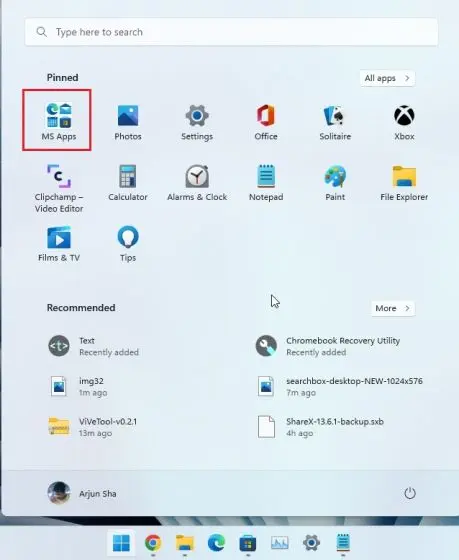
ปักหมุดมากขึ้น มีคำแนะนำน้อยลง
คุณลักษณะที่ยอดเยี่ยมอีกอย่างหนึ่งของ Windows 11 22H2 คือคุณสามารถเพิ่มแอปที่ปักหมุดลงในเมนูเริ่มและลดรายการแนะนำได้แล้ว นี่เป็นหนึ่งในความผิดหวังที่ใหญ่ที่สุดของ Start Menu ใหม่และ Microsoft ได้ส่งมอบการเปลี่ยนแปลงที่จำเป็นมาก
หากต้องการปักหมุดแอปเพิ่มเติม คุณต้องเปิดแอปการตั้งค่าและไปที่ การปรับเปลี่ยนในแบบของคุณ-> เริ่มต้น เพื่อเพิ่มหมุดเพิ่มเติม ในกรณีที่คุณชอบคำแนะนำอันชาญฉลาดของ Microsoft คุณสามารถเพิ่มพื้นที่ว่างในเมนูเริ่มได้ และหากคุณไม่ชอบคำแนะนำใดๆ คุณสามารถลบส่วน”แนะนำ”ออกจากเมนูเริ่มของ Windows 11 ได้
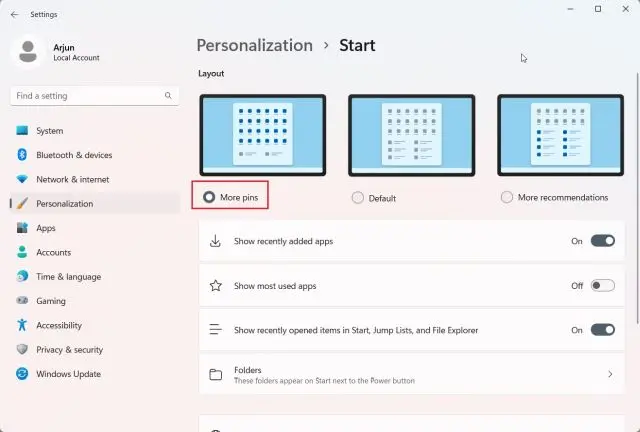
ไฮไลต์การค้นหา
การอัปเดต Windows 11 22H2 ยังนำ “ไฮไลต์การค้นหา” มาที่เมนูเริ่มด้วย หากคุณกดไอคอนค้นหาในแถบงาน ไอคอนจะแสดงแสดงแอปล่าสุดและกิจกรรมสำคัญจากทั่วโลกและปฏิทินส่วนตัวของคุณ การค้นหาที่มาแรง และอื่นๆ
ผู้ใช้ระดับองค์กรจะเห็นกิจกรรมล่าสุดจาก Microsoft 365 ผู้ติดต่อจากองค์กรของคุณ ฯลฯ ดูเหมือนว่าจะเป็นส่วนเสริมที่สำคัญในเมนูเริ่มของ Windows 11 เพื่อให้คุณได้รับทราบข้อมูลล่าสุดเกี่ยวกับสิ่งที่เกิดขึ้นทั่วโลก หากคุณไม่ชอบฟีเจอร์นี้ คุณสามารถปิดใช้งานไฮไลท์การค้นหาใน Windows 11 ได้โดยใช้คำแนะนำที่เชื่อมโยง
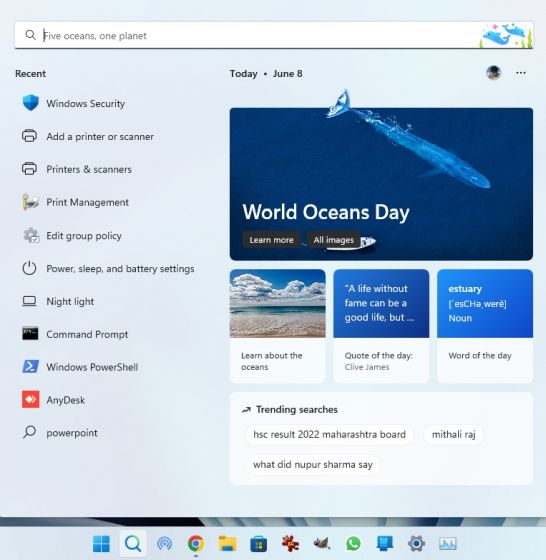
2. แถบงาน
การรองรับการลากและวาง
ผู้ใช้จำนวนมากรู้สึกไม่สบายใจว่าคุณไม่สามารถลากและวางไฟล์ลงบนแถบงานได้อีกต่อไป เป็นวิธีที่ดีในการเปิดไฟล์ในโปรแกรมเฉพาะอย่างง่ายดาย อย่างไรก็ตาม การเปลี่ยนแปลงนั้นเปลี่ยนไปด้วยการอัปเดต Windows 11 22H2 ตอนนี้คุณสามารถลากและวางไฟล์ในแอปที่ตรึงไว้ในแถบงานได้แล้ว ซึ่งจะเป็นประโยชน์กับผู้ใช้ที่ต้องการแก้ไขไฟล์สื่อหรือแชร์ข้อมูลโค้ดด้วยโปรแกรมแก้ไขโค้ด
เนื่องจากการอัปเดต Windows 11 22H2 ยังเหลืออีกไม่กี่เดือนสำหรับผู้ใช้ที่เสถียร คุณจึงสามารถเปิดใช้การรองรับการลากและวางในทาสก์บาร์ของ Windows 11 ได้ทันทีโดยใช้โปรแกรมของบริษัทอื่น
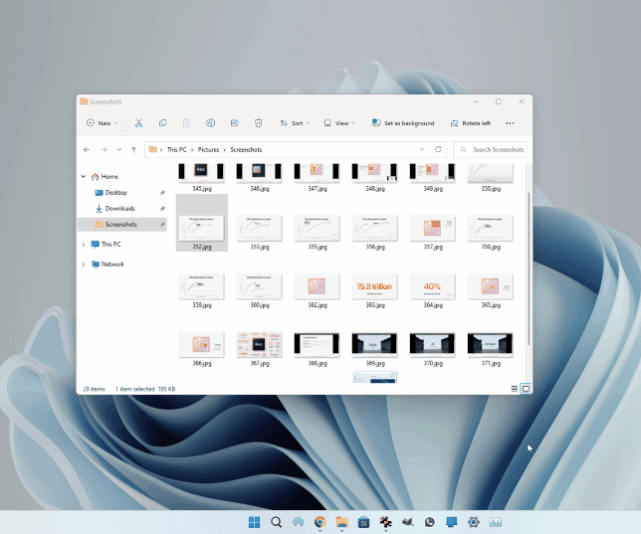
ด่วน การตั้งค่า Bluetooth
เมนูการตั้งค่า Bluetooth ด่วนใหม่เป็นหนึ่งในส่วนเพิ่มที่ฉันโปรดปรานใน Windows 11 22H2 เช่นเดียวกับ Wi-Fi คุณสามารถเลือกอุปกรณ์บลูทูธจากการตั้งค่าด่วนได้เอง ไม่จำเป็นต้องเปิดหน้าการตั้งค่าเพื่อเชื่อมต่อกับอุปกรณ์ที่จับคู่ การอัปเดตแถบงานนี้จะเป็นประโยชน์ต่อผู้ใช้ที่ใช้อุปกรณ์บลูทูธไร้สายบนพีซี Windows 11
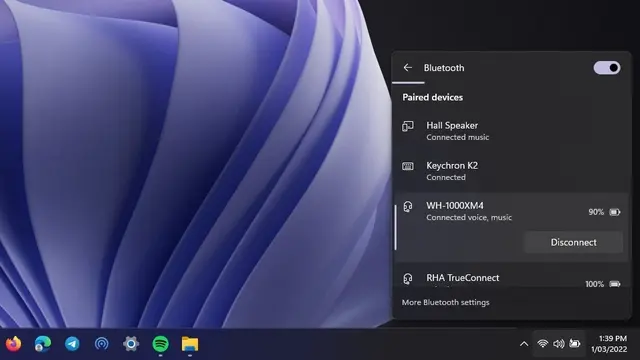
แชร์หน้าต่างแอปใด ๆ
การเพิ่มที่ยอดเยี่ยมอีกอย่างหนึ่งสำหรับการอัปเดต Windows 22H2 คือ’แชร์หน้าต่างนี้ ‘คุณสมบัติ อย่างไรก็ตาม ในปัจจุบัน ใช้ได้เฉพาะใน Microsoft Teams และโดยผู้ที่มีบัญชี Enterprise หรือ Education โดยพื้นฐานแล้ว คุณสามารถแชร์หน้าต่างแอปใน Microsoft Teams ได้จากแถบงาน
นี่คือวิธีการทำงาน ในแถบงาน ให้วางเคอร์เซอร์ไว้เหนือแอปที่มีเนื้อหาที่คุณต้องการแชร์ในการประชุม คุณจะเห็นตัวเลือก “แชร์หน้าต่างนี้“ พร้อมโลโก้ Teams ซึ่งเมื่อคลิกจะเป็นการแชร์หน้าต่างในแอปการประชุมทางวิดีโอทันที Microsoft กล่าวถึง API ที่จะเปิดให้นักพัฒนาเช่นกัน และแอปการประชุมทางวิดีโอ เช่น Zoom และ Google Meet จะสามารถใช้ประโยชน์จากคุณสมบัตินี้ได้
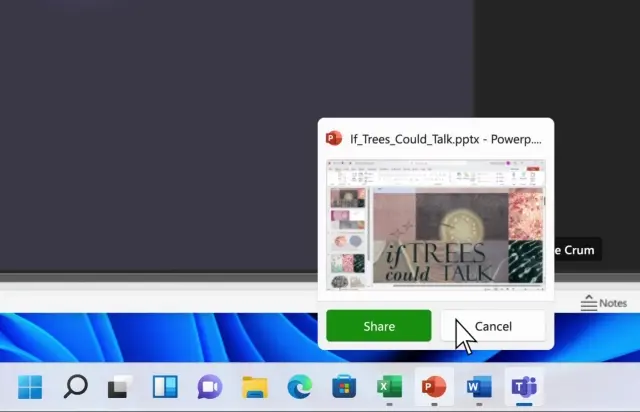 ที่มา: Microsoft
ที่มา: Microsoft
ปุ่มลัดส่วนกลางเพื่อปิดเสียงไมโครโฟน
นอกจาก’แชร์หน้าต่างนี้’แล้ว ยังมีฟีเจอร์ใหม่ใน Windows 11 22H2 ที่ให้คุณปิดเสียงไมโครโฟนด้วยปุ่มลัดส่วนกลาง เพียงกด “Windows + Alt + K” แล้วไมโครโฟนจะปิดเสียงทันที กดปุ่มลัดเดียวกันและจะเปิดเสียง
นี่เป็นหนึ่งในคุณสมบัติที่ซ่อนอยู่ของ Windows 11 และคุณควรใช้มันอย่างแน่นอน ขณะนี้คุณลักษณะนี้ใช้งานได้กับ Microsoft Teams เท่านั้น แต่เนื่องจากนักพัฒนาบุคคลที่สามใช้ API คุณจะพบทางลัดนี้ทำงานในแอปอื่นๆ เช่นกัน คุณยังสามารถ ปิด/เปิดเสียงไมโครโฟนจากแถบงาน และตรวจสอบแอปที่ใช้ไมโครโฟนซึ่งมีประวัติการใช้ไมโครโฟนในอดีต
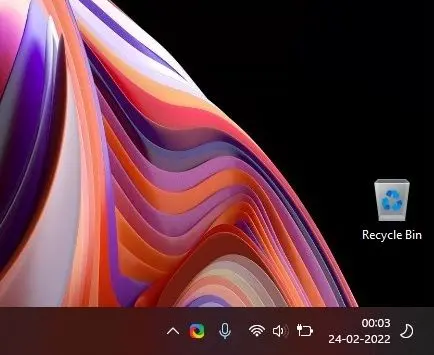
ในกรณีที่คุณต้องการคุณสมบัติตอนนี้ ทำตามคำแนะนำของเราเกี่ยวกับวิธีรับสวิตช์ปิดเสียงสากลสำหรับแฮงเอาท์วิดีโอใน Windows 11/10 ซึ่งใช้ Microsoft PowerToys ซึ่งเป็นหนึ่งในแอพ Windows 11 ที่ดีที่สุดและให้คุณกำหนดค่าของคุณเอง ปุ่มลัดเพื่อปิดเสียงไมโครโฟน ส่วนที่ดีที่สุดคือใช้งานได้กับทุกแอป
ไอคอนใหม่สำหรับการชาร์จและการแคสต์
นอกจากนี้ Microsoft กำลังทำงานเกี่ยวกับสิ่งเล็กๆ น้อยๆ เพื่อปรับปรุงการทำงานร่วมกันของ Windows 11 โดยเป็นส่วนหนึ่ง ของการอัปเดต Windows 11 22H2 คุณจะได้รับไอคอนการชาร์จใหม่ที่ดูสะอาดตาและอ่านง่าย โดยจะแสดงสัญลักษณ์สายฟ้าขนาดเล็กสำหรับการชาร์จเพื่อให้มากขึ้น มองเห็นได้ชัดเจน ในทางกลับกัน หากคุณส่ง Windows 11 ไอคอน’ส่ง’จะปรากฏบนแถบงาน สวยเย็นใช่มั้ย?
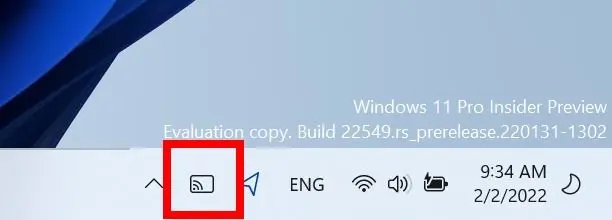 ที่มา: Microsoft
ที่มา: Microsoft
การสลับโปรไฟล์สีสดใส
ใน Windows 11 22H2 บิลด์ หากคุณมีแล็ปท็อปหรือเดสก์ท็อปที่มีโปรไฟล์สีมากกว่าหนึ่งโปรไฟล์ คุณจะสามารถใช้โปรไฟล์สี”สดใส”ได้จาก แผงการตั้งค่าด่วนของ Windows 11 คุณสามารถคลิกไอคอนปากกาในการตั้งค่าด่วนและเพิ่มไทล์”สดใส”สิ่งนี้จะช่วยเพิ่มสีสันบนหน้าจอของคุณได้ด้วยคลิกเดียว
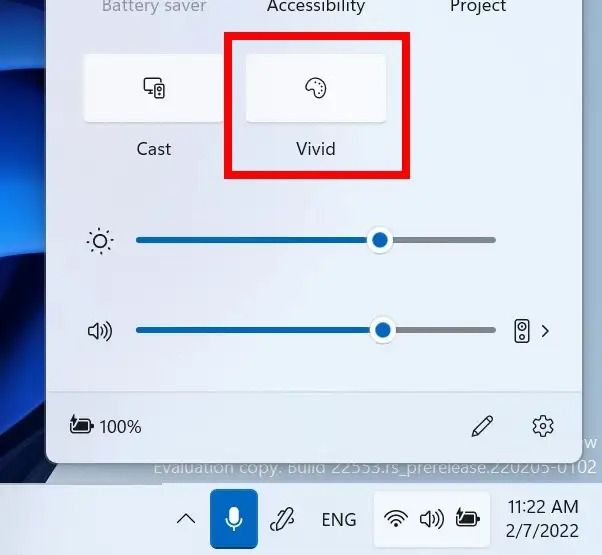 ที่มา: Microsoft <ชั่วโมง3 >3. File Explorer
ที่มา: Microsoft <ชั่วโมง3 >3. File Explorer
Quick Access is now Home
ในขณะที่ File Explorer ไม่ได้รับคุณลักษณะ Tabs ในการอัปเดต Windows 11 22H2 แต่ก็ได้รับการเปลี่ยนแปลงเล็กน้อยเพื่อให้ Explorer เป็นค่าเริ่มต้น ดีกว่า. ประการแรก การเข้าถึงด่วนตอนนี้เรียกว่าหน้าแรกในแถบด้านข้างทางซ้าย ตามปกติ คุณสามารถเพิ่มโฟลเดอร์ใน Quick Access (ปัจจุบันเรียกว่า Home)
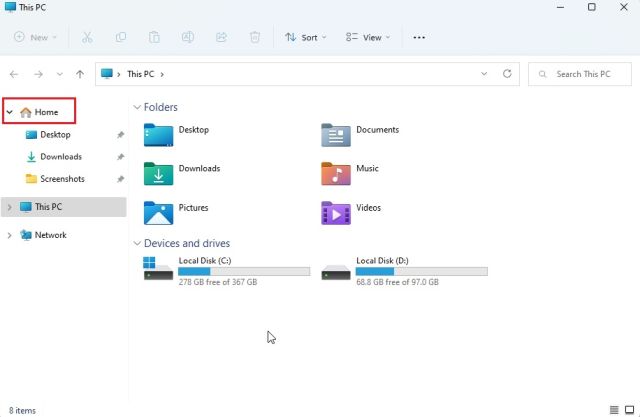
ตรึง รายการโปรด
รายการโปรดเป็นหนึ่งในคุณสมบัติที่ดีที่สุดของ Windows 11 22H2 และคุณจะต้องชอบมันอย่างแน่นอน ในมุมมองหน้าแรกของ File Explorer ขณะนี้คุณสามารถปักหมุดไฟล์เพื่อการเข้าถึงที่รวดเร็ว คลิกขวาที่ไฟล์ที่คุณใช้บ่อยและเลือก”เพิ่มในรายการโปรด”จากเมนูบริบท เท่านี้ก็เสร็จเรียบร้อย
ไฟล์เหล่านี้จะปรากฏบนโฮมเพจพร้อมกับโฟลเดอร์ Quick Access และไฟล์ล่าสุด ที่ดึงมาจากเอกสาร OneDrive และ Office จาก Microsoft 365 โดยพื้นฐานแล้ว File Explorer ใน Windows 11 22H2 ได้รับการรวมเข้ากับ ไฟล์เว็บด้วย
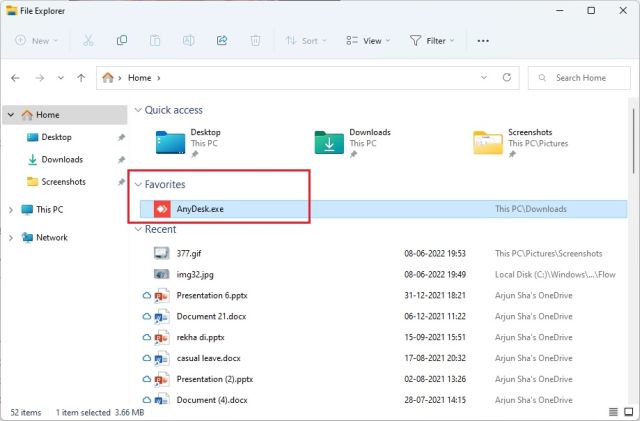
การรวม OneDrive
File Explorer ใน Windows 11 22H2 ได้รับการรวม OneDrive ด้วย ที่มุมบนขวา คุณจะพบไอคอน OneDrive เพื่อให้คุณสามารถดูสถานะการซิงค์และข้อมูลการจัดเก็บได้ด้วยการคลิกเพียงครั้งเดียว
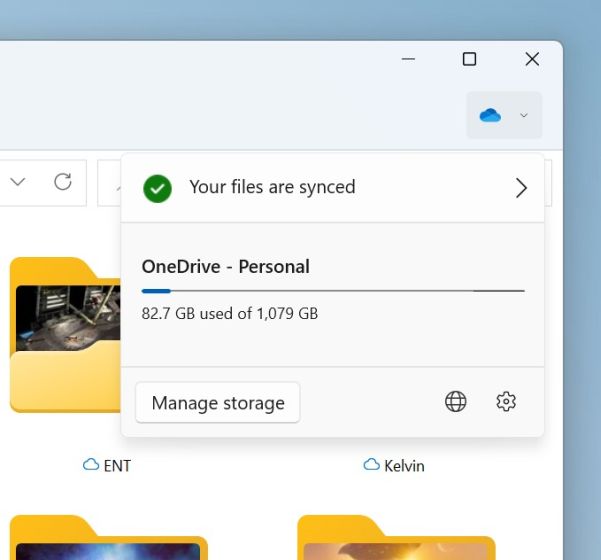 ที่มา: Microsoft
ที่มา: Microsoft
การแสดงตัวอย่างโฟลเดอร์
การแสดงตัวอย่างโฟลเดอร์เป็นหนึ่งในคุณลักษณะใหม่ของการอัปเดต Windows 11 22H2 และโดยทั่วไปจะแสดง การแสดงตัวอย่างไฟล์ ก่อนเปิดโฟลเดอร์ เป็นการเปลี่ยนแปลงเล็กน้อย แต่เป็นการอัปเดตคุณภาพสำหรับ File Explorer ฉันจะชอบมันมากถ้าโฟลเดอร์ใช้สีเฉพาะของระบบด้วย แต่นั่นเป็นสิ่งที่ Microsoft อาจนำมาในการอัปเดตในอนาคต
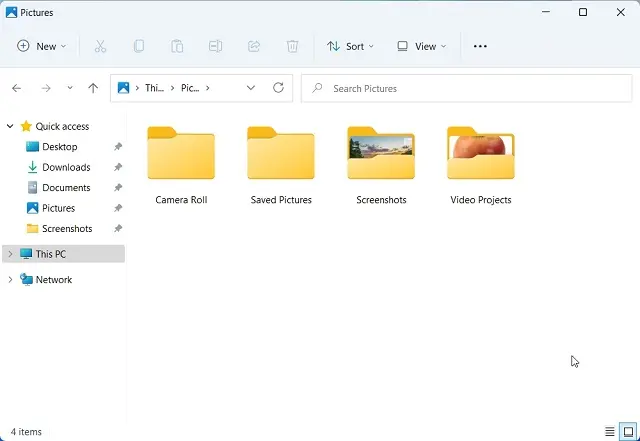
คัดลอกเป็นทางลัดของเส้นทาง
คุณรู้อยู่แล้วว่าคุณสามารถคลิกขวาที่โฟลเดอร์หรือไฟล์ใดก็ได้ แล้วเลือก”คัดลอกเป็นเส้นทาง”เพื่อคัดลอกเส้นทางของโฟลเดอร์/ไฟล์ แต่ด้วยการอัปเดต Windows 11 22H2 คุณสามารถเลือกไฟล์และกด “Ctrl + Shift + C” เพื่อคัดลอกพาธแทนโฟลเดอร์ นี่เป็นการอัปเดตเล็กน้อยอีกครั้ง แต่จะเป็นประโยชน์อย่างมากสำหรับผู้ใช้ที่ใช้ ADB, Command Prompt หรือ PowerShell
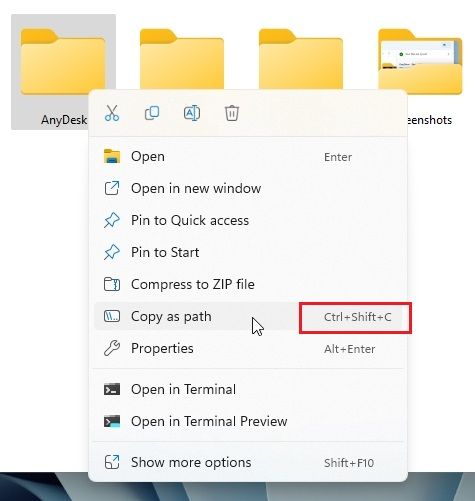
4. ตัวจัดการงานที่ออกแบบใหม่
การอัปเดตที่สำคัญอย่างหนึ่งใน Windows 11 22H2 คือ Task Manager ใหม่ ซึ่งได้รับการอัปเดตหลังจากผ่านไปเกือบทศวรรษ (การอัปเดตหลักครั้งแรกนับตั้งแต่ Windows 8 วัน) ตอนนี้ Task Manager บน Windows 11 เป็นไปตามภาษาการออกแบบ Fluent ใหม่ และสร้างขึ้นบน WinUI3 และ XAML Islands ตัวจัดการงานใหม่มีลักษณะและทำงานเหมือนแอปที่ทันสมัยและปฏิบัติตามการเน้นเสียงของระบบ
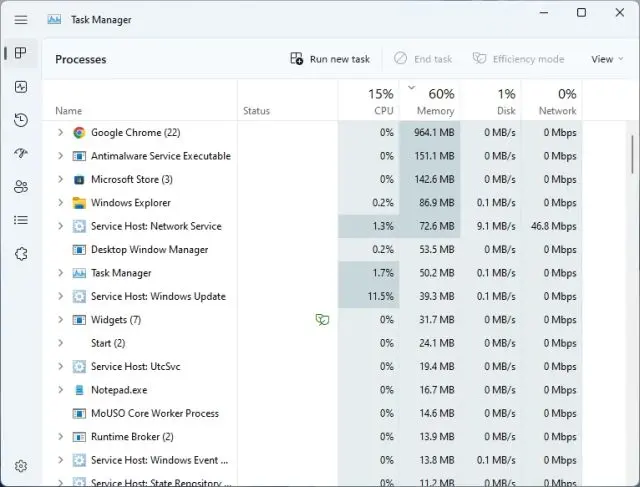
ไม่ต้องพูดถึง ตัวจัดการงานใหม่ใน Windows 11 22H2 รองรับทั้งโหมดสว่างและมืด นอกจากนี้ยังมีโหมดประสิทธิภาพ (ก่อนหน้านี้เรียกว่าโหมด Eco) ในตัวจัดการงานซึ่งจะช่วยให้คุณบังคับแอปที่ไม่เหมาะสมให้ใช้พลังงานน้อยลงและยืดอายุการใช้งานแบตเตอรี่ได้ยาวนานขึ้น คุณสามารถคลิกขวาที่แอพใดก็ได้และเลือก’โหมดประสิทธิภาพ’เพื่อให้ใช้พลังงานน้อยลง โปรดทราบว่าคุณไม่สามารถใช้โหมดประสิทธิภาพสำหรับกระบวนการของระบบได้
5. การปรับปรุงเค้าโครงสแนป
การจัดวางสแนปเป็นหนึ่งในคุณลักษณะที่ดีที่สุดของ Windows 11 และจะดียิ่งขึ้นไปอีกใน Windows 11 22H2 ตอนนี้คุณสามารถลากแถบชื่อเรื่องของหน้าต่างไปที่กึ่งกลางด้านบนของหน้าจอ และเค้าโครง Snap ทั้งหมดจะปรากฏขึ้นที่นั่น คุณสามารถลากแอปไปยังเลย์เอาต์ที่ต้องการได้ แล้วแอปจะสแนปไปที่นั่น
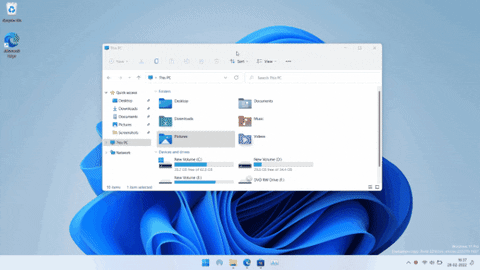
นอกจากนั้น หากคุณกดแป้นพิมพ์ลัดของ Windows 11 “Windows + Z ” ในการเปิดเลย์เอาต์สแน็ป คุณจะพบป้ายตัวเลขสำหรับตำแหน่งสแนปแต่ละตำแหน่ง คุณสามารถกดหมายเลขที่ต้องการได้ แล้วหน้าต่างจะล็อคเข้าสู่ตำแหน่งที่ต้องการ เจ๋งใช่มั้ยล่ะ? นี่เป็นหนึ่งในคุณสมบัติใหม่ที่ดีที่สุดของ Windows 11 22H2 และคุณจะต้องชอบการเปลี่ยนแปลงนี้อย่างแน่นอน
6. ใหม่ Volume and Brightness Flyout UI
ท่ามกลางการเปลี่ยนแปลง UI ต่างๆ ของ Windows 11 ในการอัปเดต 22H2 ฉันชอบ flyout UI ที่อัปเดตสำหรับการปรับระดับเสียงและความสว่าง คุณจะไม่ได้รับ UI ของ flyout สไตล์เมโทรอีกต่อไปในขณะที่เปลี่ยนระดับเสียงและความสว่าง แถบเลื่อน flyout ใหม่เป็นไปตามสุนทรียศาสตร์ของ Windows 11 และดูสวยงาม
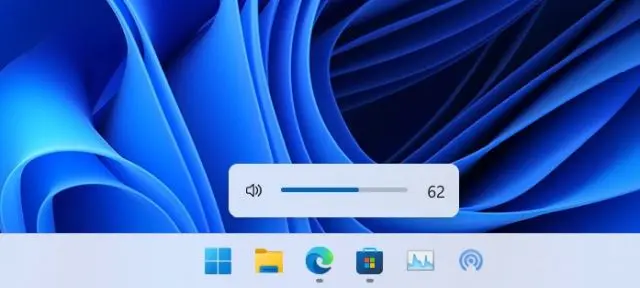
7. Mica Effect ในแอปรุ่นเก่า
Microsoft กำลังแก้ไขความไม่สอดคล้องกันของ UI ใน Windows 11 อย่างช้าๆ และมีนำเอฟเฟกต์ Mica ไปยังแอปรุ่นเก่า ไม่ว่าคุณจะใช้พรอมต์เรียกใช้หรือหน้าต่างแผงควบคุมที่ไม่ชัดเจน แถบชื่อเรื่องจะมีเอฟเฟกต์ไมกา มันดูสวยงามและทำให้ Windows 11 มีความเหนียวแน่นยิ่งขึ้นในแง่ของรูปลักษณ์
เราหวังว่า Microsoft จะนำโหมดมืดมาสู่หน้าต่างและแอปรุ่นเก่าด้วยเช่นกัน ในกรณีที่คุณต้องการลองใช้ Windows 11 รุ่นที่แก้ไขซึ่งแก้ไขความไม่สอดคล้องกันของ UI หลักทั้งหมด ให้ลองใช้ Rectify11
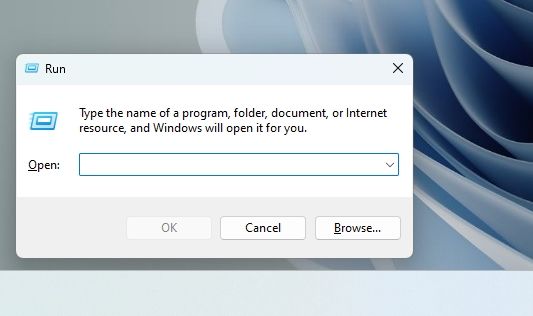
8. การรวมโฟกัสและ DND
สิ่งใหม่ๆ ที่ดีที่สุดอย่างหนึ่งเกี่ยวกับการอัปเดต Windows 11 22H2 คือ ตอนนี้การรวมโฟกัสและ DND เข้าด้วยกัน ให้คุณมีตัวเลือกง่ายๆ เพียงคลิกเดียวเพื่อเริ่มต้น เซสชันโฟกัสจากแถบงาน มันจะปิดการใช้งานการแจ้งเตือนทั้งหมด (ยกเว้นการแจ้งเตือนที่มีลำดับความสำคัญ ซึ่งคุณสามารถปรับแต่งได้) และเพิ่มหน้าต่างโฟกัสแบบซ้อนทับบนเดสก์ท็อปของคุณเพื่อติดตามความคืบหน้าของคุณ
คุณสามารถเพิ่มตัวจับเวลาแบบกำหนดเองของคุณเพิ่มเติม รวม Spotify และเพิ่มรายการสิ่งที่ต้องทำของ Microsoft เพื่อค้นหางานของคุณในที่เดียว หากต้องการเรียนรู้เพิ่มเติมเกี่ยวกับเซสชันโฟกัสใน Windows 11 ให้ทำตามบทความที่เชื่อมโยงของเรา
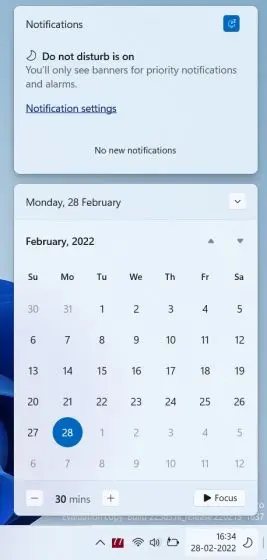
9. ท่าทางสัมผัสบนหน้าจอสัมผัสใหม่
อุปกรณ์หน้าจอสัมผัสที่ใช้ Windows 11 จะได้รับท่าทางสัมผัสที่เป็นประโยชน์ในการอัปเดต 22H2 Microsoft ได้เพิ่มท่าทางสัมผัสหน้าจอสัมผัสใหม่เพื่อให้ระบบปฏิบัติการเดสก์ท็อปรุ่นล่าสุดมีความลื่นไหลและใช้งานง่ายยิ่งขึ้น ตอนนี้คุณสามารถปัดขึ้นจากแถบงานเพื่อเปิดเมนูเริ่มและปัดลงเพื่อปิด นอกจากนี้ ให้ปัดไปทางซ้ายและขวาในเมนูเริ่มเพื่อเปิด “แอปทั้งหมด” และแอปที่ปักหมุดตามลำดับ
นอกจากนี้ ให้ปัดขึ้นที่มุมล่างขวาเพื่อเปิดแผงการตั้งค่าด่วน ท่าทางสัมผัสที่ฉันชอบคือ ปัดลง 3 นิ้ว เพื่อย่อแอปทั้งหมด คุณยังสามารถปัดไปทางซ้ายและขวาด้วย 3 นิ้วเพื่อสลับระหว่างแอพ ท่าทางสัมผัสทั้งหมดเหล่านี้ทำให้ Windows 11 22H2 เป็นระบบปฏิบัติการที่ตอบสนองและลื่นไหลสำหรับอุปกรณ์หน้าจอสัมผัส
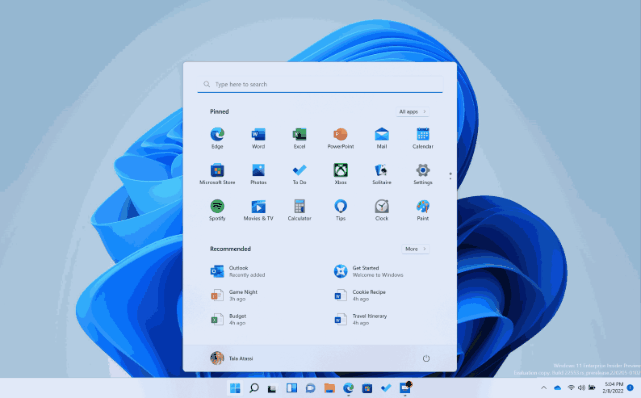
10. คุณลักษณะการช่วยสำหรับการเข้าถึง
คำบรรยายสด
ฟีเจอร์คำบรรยายสดที่ได้รับการขนานนามว่าใช้งานได้จริงใน Windows 11 22H2 บิลด์แล้ว เป็นคุณลักษณะของ Windows 11 ที่กำลังจะมีขึ้นซึ่งมีอยู่แล้วในรุ่น Dev และ Beta และตอนนี้ผู้ใช้ในช่อง Preview Preview ยังสามารถสัมผัสกับคุณลักษณะการช่วยสำหรับการเข้าถึงทั่วทั้งระบบ เพียงเปิดการตั้งค่า Windows แล้วย้ายไปที่ การช่วยการเข้าถึง-> คำอธิบายภาพ ที่นี่ คุณสามารถเปิดใช้งาน”คำบรรยายสด”หลังจากนั้น กด “Windows + Ctrl + L” เพื่อเปิดคำบรรยายสดขณะดูวิดีโอหรือฟังพอดแคสต์
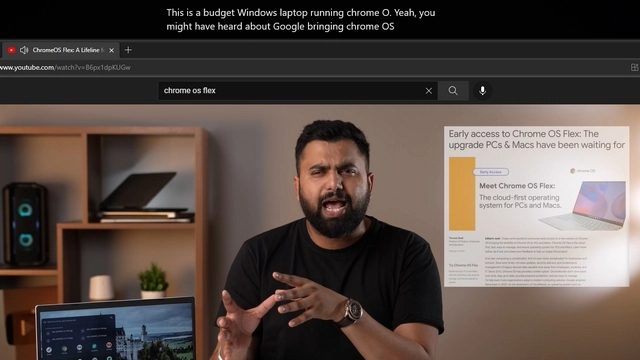
ไม่ว่าจะเล่นเสียงใดก็ตามบนพีซี Windows 11 ของคุณ คุณลักษณะนี้จะถ่ายทอดคำพูดบนหน้าจอแบบเรียลไทม์ได้อย่างแม่นยำ และใช้งานได้แม้ในขณะที่คุณออฟไลน์ เราใช้คุณลักษณะนี้มาระยะหนึ่งแล้ว และเราสามารถพูดได้ว่าคุณลักษณะนี้รวดเร็วและแม่นยำ
ต้องบอกว่า โปรดจำไว้ว่า Live Caption มีให้บริการเฉพาะใน อังกฤษ (US) เท่านั้นในขณะนี้ หากต้องการเรียนรู้เกี่ยวกับวิธีใช้ Live Captions ใน Windows 11 ให้ทำตามคำแนะนำที่เชื่อมโยงของเรา
Voice Access
Voice Access เป็นอีกหนึ่งคุณลักษณะการช่วยสำหรับการเข้าถึงใน Windows 11 22H2 บิลด์ที่จะช่วยให้คุณใช้งาน Windows 11 ด้วยเสียงของคุณ และอีกครั้ง รวดเร็ว ตอบสนอง และทำงานได้แม้ในขณะที่พีซีของคุณออฟไลน์ โดยทั่วไป คุณสามารถควบคุมและโต้ตอบกับแต่ละองค์ประกอบ UI ของ Windows 11 ได้โดยใช้เพียงเสียงของคุณ
ขณะนี้ ตามที่คาดไว้ คุณลักษณะนี้สนับสนุนเฉพาะภาษาอังกฤษ (สหรัฐอเมริกา) หากต้องการเปิดการเข้าถึงด้วยเสียง ให้เปิดแอปการตั้งค่าและไปที่การช่วยการเข้าถึง-> เสียงพูด-> เปิดใช้งาน”การเข้าถึงด้วยเสียง”คุณสามารถหาข้อมูลเพิ่มเติมเกี่ยวกับ Voice Access ใน Windows 11 ได้จากบทความที่เชื่อมโยงของเรา
Natural Narrator
Natural Narrator เป็นคุณลักษณะใหม่ใน Windows 11 22H2 ที่จะอ่านเนื้อหาที่มีอยู่บนหน้าจอ อาจมีประโยชน์ในขณะอ่านอีเมล บทความ หรือหนังสือ Microsoft ได้เปิดตัวเสียงที่เป็นธรรมชาติสามเสียง ได้แก่ Jenny, Aria และ Guy ย้ำอีกครั้ง เสียงเหล่านี้ใช้ได้เฉพาะในภาษาอังกฤษ (สหรัฐอเมริกา) ณ ตอนนี้
คุณสามารถเปิดใช้งาน Natural Narrator ในการตั้งค่า Windows ได้โดยไปที่”Accessibility-> Narrator”ส่วนที่ดีที่สุดคือหลังจากดาวน์โหลดไฟล์การรู้จำคำพูดแล้ว มันยังใช้งานได้เมื่อคุณออฟไลน์ Microsoft ใช้เครื่องมือแปลงข้อความเป็นคำพูดในอุปกรณ์เพื่อบรรยายเนื้อหาที่มีอยู่บนหน้าจอ
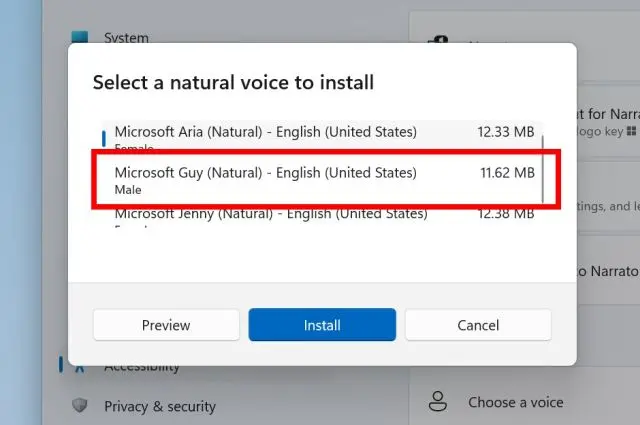
11. Windows Spotlight
Windows Spotlight เป็นหนึ่งในคุณสมบัติใหม่ในการอัปเดต Windows 11 22H2 มันนำวอลเปเปอร์ Bing มาสู่เดสก์ท็อปของคุณและคุณสมบัตินี้รวมอยู่ในแอพการตั้งค่า คุณสามารถเปิดใช้งาน Windows Spotlight ได้จากการตั้งค่า-> การปรับเปลี่ยนในแบบของคุณ-> พื้นหลัง-> ปรับแต่งพื้นหลังของคุณ
ในเมนูดรอปดาวน์ข้างๆ ให้เลือก “Windows Spotlight” การดำเนินการนี้จะเพิ่มทางลัด Windows Spotlight บนเดสก์ท็อปของคุณ ซึ่งคุณสามารถสุ่มรูปภาพใหม่และค้นหาข้อมูลเพิ่มเติมเกี่ยวกับรูปภาพได้
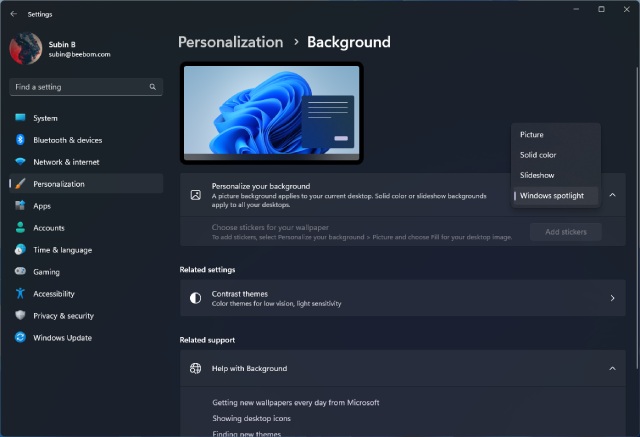
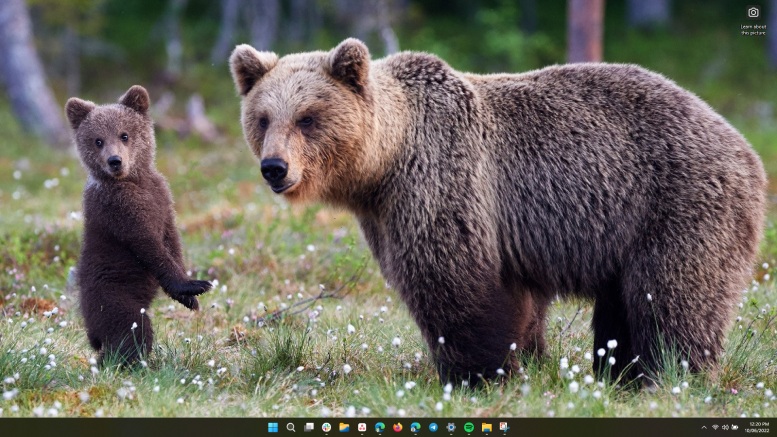
12. การรองรับ AirPods ที่ดีขึ้น
Windows 11 22H2 ปรับปรุงการรองรับ Apple AirPods หลายรุ่น ในช่อง Dev นั้น Microsoft ได้เพิ่มคำพูดแบบไวด์แบนด์ การสนับสนุนของ Apple เพื่อปรับปรุงคุณภาพเสียง และตอนนี้ฟีเจอร์นี้ก็ได้ขยายลงมาที่ช่อง Release Preview แล้ว นั่นหมายความว่าผู้ใช้ที่เสถียรจะได้รับคุณสมบัติที่มีประโยชน์นี้ในไม่ช้า หากคุณเพิ่งเริ่มใช้ Windows 11 คุณสามารถเรียนรู้วิธีเชื่อมต่อ AirPods กับ Windows 11 ได้ที่นี่
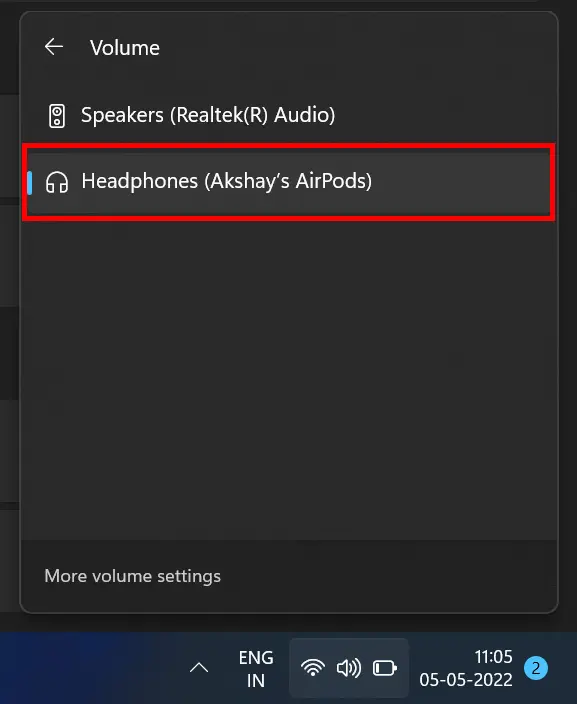
13. การปรับปรุงหน้าจอล็อก
ในการอัปเดต Windows 11 22H2 หน้าจอล็อกได้รับการอัปเดตเล็กน้อย ตอนนี้ แสดง การควบคุมสื่อ ในภาษาการออกแบบที่อัปเดต ซึ่งสอดคล้องกับความสวยงามของ Windows 11 นอกจากนั้น เมนูเมนูลอยสำหรับการเข้าถึงบนหน้าจอล็อกยังได้รับการอัปเดตใหม่ๆ สำหรับการออกแบบอีกด้วย นี่เป็นการเปลี่ยนแปลง UI เล็กน้อย แต่ช่วยให้การออกแบบ Windows 11 มีความสอดคล้องกัน
14. แอนิเมชั่นที่ดีขึ้นบนจอแสดงผลที่มีอัตราการรีเฟรชสูง
อัตราการรีเฟรชแบบไดนามิก (DRR) เป็นหนึ่งในฟีเจอร์ที่มีคนพูดถึงมากของ Windows 11 เมื่อเปิดตัว แต่ใช้งานได้เฉพาะกับองค์ประกอบ UI บางรายการ เช่น ไฟล์ Office และการโต้ตอบกับ แอพหน้าจอสัมผัส ขณะนี้ DRR กำลังถูกขยายบน Windows 11 22H2 และจะทำงานขณะเลื่อน สลับระหว่างแอป หน้าต่างระบบ และอื่นๆ
โดยพื้นฐานแล้ว แอนิเมชั่นบนจอแสดงผลที่มีอัตราการรีเฟรชสูงจะดูลื่นไหลมากขึ้นใน Windows 11 ดังนั้น หากคุณเป็นเจ้าของแล็ปท็อปหรือจอภาพที่มีอัตราการรีเฟรชสูงที่ใช้ Windows 11 การอัปเดตครั้งใหญ่ครั้งต่อไปจะทำให้ประสบการณ์ใช้งานของคุณดียิ่งขึ้น.
15. การสมัครสมาชิก Microsoft ในการตั้งค่า Windows
หน้าการตั้งค่าได้รับการปรับปรุงเล็กน้อยใน Windows 11 22H2 และตอนนี้ก็มีการสมัครรับข้อมูลของ Microsoft ด้วยเช่นกัน หน้าการตั้งค่าบัญชีจะแสดงรายละเอียดการสมัครใช้งาน Microsoft 365 ข้อมูลการเรียกเก็บเงิน การตั้งค่าการแชร์กันในครอบครัว และอื่นๆ อีกมากมาย คุณยังสามารถจัดการแผนการสมัครแบบครอบครัวของคุณ พร้อมกับการเปลี่ยนแปลงใหม่ทั้งหมดภายใต้ การตั้งค่า-> บัญชี
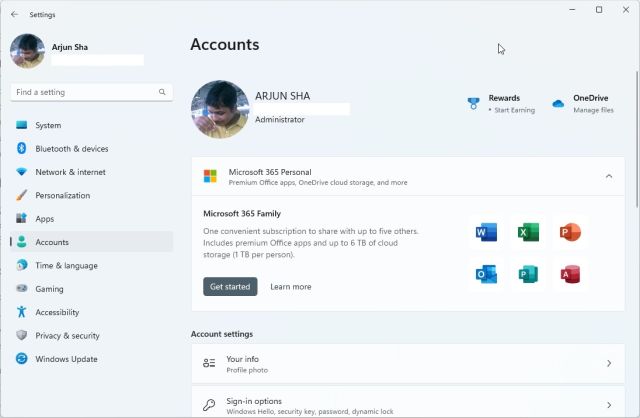
16. การปรับปรุงโหมดเครื่องบิน
การปรับปรุงคุณภาพชีวิตบางอย่างได้มาถึงการอัปเดต Windows 11 22H2 แล้ว ถือว่ายอดเยี่ยมมาก หากคุณบังเอิญเปิดโหมดเครื่องบินใน Windows 11 และเปิดใช้งานบลูทูธหรือ Wi-Fi หลังจากนั้นจะจำค่ากำหนดของคุณ ดังนั้นเมื่อคุณเปิดโหมดเครื่องบินในครั้งต่อไป มันจะไม่ปิดบลูทูธหรือ Wi-Fi มันเจ๋งมาก และฉันชอบวิธีที่ Microsoft ดูแลเรื่องเล็กๆ น้อยๆ
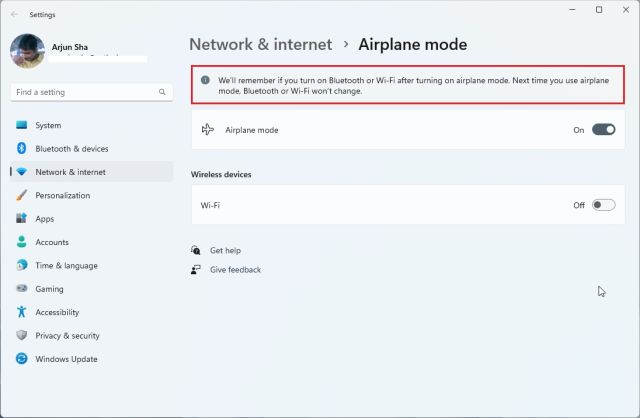
17. แอปการโยกย้ายแผงควบคุมไปยังการตั้งค่าเพิ่มเติม
จากความพยายามอย่างต่อเนื่องที่จะย้ายออกจากแผงควบคุม บริษัทมีความก้าวหน้าอย่างมากในการย้ายฟังก์ชันหลักของแผงควบคุมไปยังการตั้งค่า Windows. และด้วยการอัปเดต Windows 11 22H2 เครื่องมือและคุณสมบัติเพิ่มเติมจากแผงควบคุมได้ย้ายไปที่การตั้งค่าซึ่งเหมาะสำหรับผู้ใช้ใหม่ ขณะนี้คุณสามารถถอนการติดตั้งการอัปเดต Windows จากการตั้งค่าได้เอง นอกจากนี้ การตั้งค่าเครือข่ายขั้นสูงได้รับการโยกย้ายอย่างสมบูรณ์ไปยังการตั้งค่า Windows
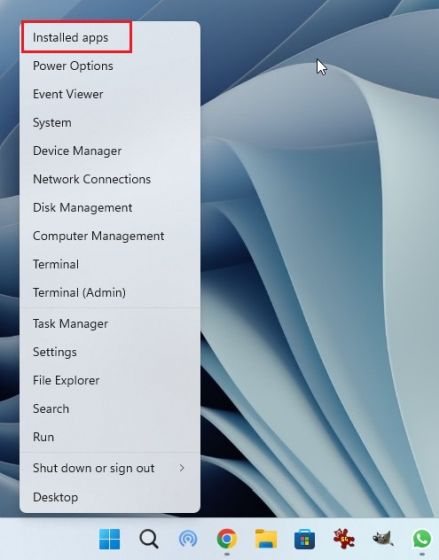
นอกจากนี้ แอปการตั้งค่ายังมีส่วนควบคุมสำหรับการค้นหาเครือข่าย การแชร์ไฟล์และเครื่องพิมพ์ และการแชร์โฟลเดอร์สาธารณะ ไม่ต้องพูดถึง เมื่อคุณกด”Windows + X”เพื่อเปิดเมนู Quick Links คุณจะได้รับตัวเลือก”แอปที่ติดตั้ง“แทน”แอปและคุณลักษณะ”การดำเนินการนี้จะนำคุณไปยังแอปการตั้งค่า ไม่ใช่แผงควบคุม
โดยรวมแล้ว Microsoft ทำงานได้อย่างยอดเยี่ยมในการย้ายคุณสมบัติหลักจากแผงควบคุมไปยังการตั้งค่า Windows (เคล็ดลับ: การเรียกใช้ appwiz.cpl ยังคงเปิดโปรแกรมและคุณลักษณะในแผงควบคุม)
18. อัปเดตคิวการพิมพ์
นอกเหนือจากสิ่งสำคัญทั้งหมดแล้ว Microsoft กำลังทำงานเพื่อปรับปรุงส่วนที่ไม่ค่อยเป็นที่รู้จักและคลุมเครือของระบบปฏิบัติการ และในความพยายามนั้น บริษัทมี อัปเดต Print Queue UI เพื่อให้ตรงกับภาษาการออกแบบของ Windows 11 การอัปเดต Windows 11 22H2 นำ UI ใหม่สำหรับงานพิมพ์ ไม่เพียงแค่นั้น แต่อินเทอร์เฟซกล่องโต้ตอบการพิมพ์ยังได้รับการอัปเดตด้วยการเคลือบสีใหม่ตามกรอบงาน WinUI
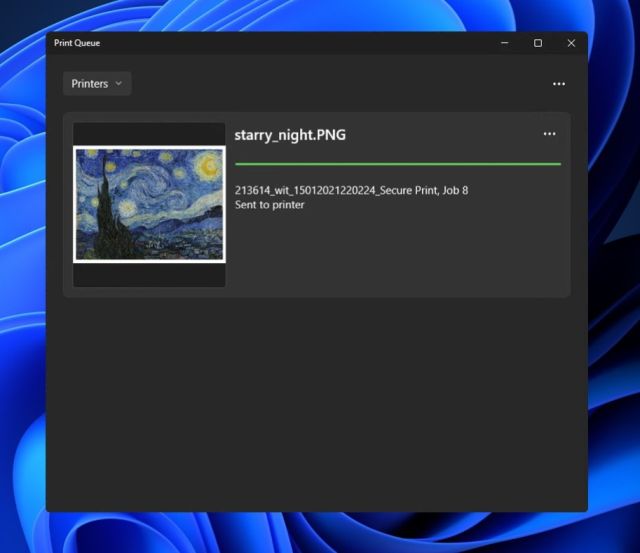 ที่มา: ไมโครซอฟท์
ที่มา: ไมโครซอฟท์
19. การอัปเกรดความปลอดภัยและความเป็นส่วนตัว
การควบคุมแอปอัจฉริยะ
การควบคุมแอปอัจฉริยะอาจเป็นหนึ่งในคุณสมบัติที่ดีที่สุดของ Windows 11 22H2 หากเราคำนึงถึงความปลอดภัยด้วย เรามีฟีเจอร์ SmartScreen ที่จะขอให้คุณพิจารณาการตัดสินใจของคุณใหม่ก่อนที่จะเปิดแอปที่ไม่ได้ลงชื่อจากผู้เผยแพร่ที่ไม่รู้จัก อย่างไรก็ตาม ผู้ใช้ส่วนใหญ่เพิกเฉยต่อคำเตือนและเรียกใช้แอปที่ไม่น่าเชื่อถือโดยคลิกที่”ข้อมูลเพิ่มเติม”สิ่งนี้นำไปสู่มัลแวร์และไวรัสสู่พีซีของผู้ใช้ ซึ่ง Microsoft ตั้งเป้าที่จะแก้ไขด้วยการอัปเดต Windows 11 22H2 ฟีเจอร์ Smart App Control ใหม่ที่อยู่ภายใน Windows Security จะวิเคราะห์แอปที่เป็นอันตรายโดยใช้ AI และใบรับรองรหัส และบล็อกไม่ให้ทำงานบนพีซีของคุณ
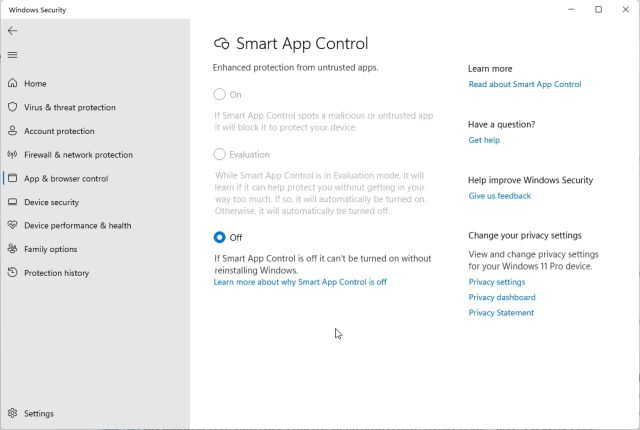
เดวิด Weston รองประธานฝ่ายความปลอดภัยระบบปฏิบัติการและองค์กรของ Microsoft กล่าวว่า Smart App Control ยังสามารถบล็อกมัลแวร์ได้ เมื่อโปรแกรมป้องกันไวรัสถูกปิดใช้งาน ส่วนที่ดีที่สุดคือ Smart App Control จะเปิดใช้งานโดยค่าเริ่มต้น หากคุณติดตั้ง Windows 11 22H2 ใหม่ แต่ส่วนที่แปลกก็คือ หากคุณปิดใช้งานคุณลักษณะนี้ คุณจะไม่สามารถเปิดคุณลักษณะนี้ได้ เว้นแต่คุณจะติดตั้ง Windows 11 ใหม่
ผู้ที่อัปเกรดเป็นรุ่น 22H2 จะไม่สามารถเปิดคุณลักษณะนี้ได้เว้นแต่ Windows 11 ติดตั้ง 22H2 ใหม่แล้ว อย่างไรก็ตาม เพื่อปกป้องพีซี Windows 11 ของคุณจากมัลแวร์และแอปที่เป็นอันตราย Smart App Control เป็นคุณลักษณะด้านความปลอดภัยที่ยอดเยี่ยมของ Windows 11 22H2 บิลด์
Core Isolation ถูกเปิดใช้งานโดยค่าเริ่มต้น
ในความพยายามครั้งสำคัญในการปรับปรุงความปลอดภัยใน Windows 11 Microsoft กำลังตัดสินใจอย่างกล้าหาญและเปิดใช้งาน Core Isolation (Memory Integrity) โดย ค่าเริ่มต้น หากคุณทำการติดตั้ง Windows 11 22H2 ใหม่ Core Isolation จะถูกเปิดใช้งานตามค่าเริ่มต้น อย่างไรก็ตาม หากคุณได้อัปเกรดพีซีของคุณโดยปิด Core Isolation ไว้ เครื่องจะคงการตั้งค่าไว้ตามเดิม
เรา แนะนำให้คุณเปิดใช้งาน Core Isolation เพื่อปกป้องพีซีของคุณจากการโจมตีของมัลแวร์ที่ซับซ้อน ผลกระทบด้านประสิทธิภาพนั้นแทบไม่มีนัยสำคัญหากคุณมี CPU ที่รองรับเพื่อใช้งาน Windows 11 (Intel รุ่นที่ 8 ขึ้นไป, AMD Zen+ ขึ้นไป ) คุณสามารถเปิดใช้งาน Core Isolation จาก Windows Security-> Device Security
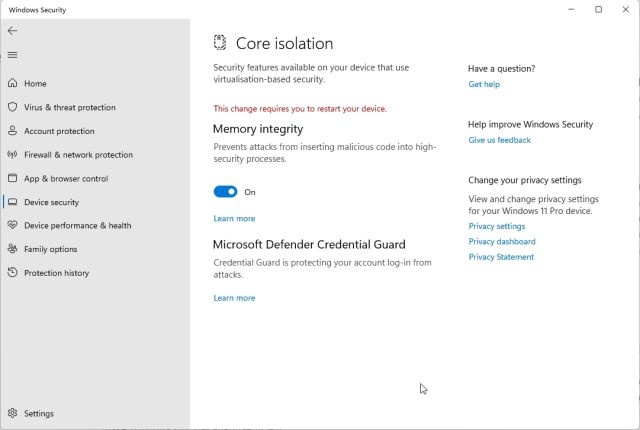
20. Windows Update ที่คำนึงถึงสิ่งแวดล้อม
Microsoft คือ ทำงานเพื่อลดการปล่อยก๊าซคาร์บอนขณะติดตั้งการอัปเดต Windows 11 และกำลังดำเนินการตามความคิดริเริ่มนี้ด้วย อัพเดต Windows 11 22H2 Windows 11 จะใช้ข้อมูลจาก electricityMap หรือ WattTime เพื่อค้นหาข้อมูลความเข้มข้นของคาร์บอนในระดับภูมิภาค ณ ตำแหน่งของคุณและจะอัปเดตพีซีของคุณก็ต่อเมื่อกริดพลังงานในพื้นที่ของคุณใช้พลังงานหมุนเวียน อย่างใดอย่างหนึ่ง รวมทั้งลม พลังงานแสงอาทิตย์หรือไฟฟ้าพลังน้ำ
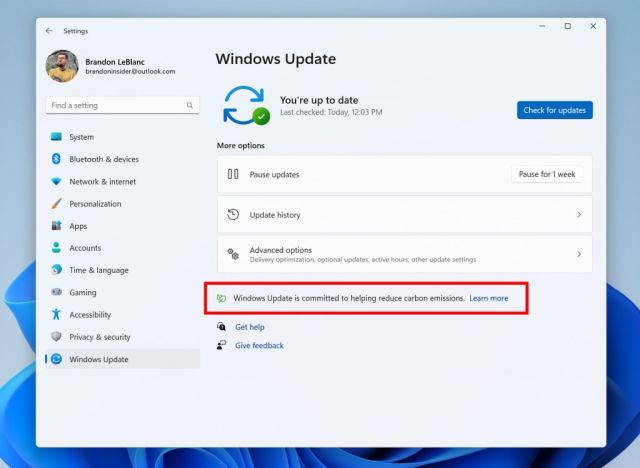 ที่มา: Microsoft
ที่มา: Microsoft
หากพีซี Windows 11 ของคุณเสียบปลั๊กอยู่และโครงข่ายไฟฟ้าในพื้นที่ของคุณใช้พลังงานหมุนเวียน คุณจะเห็นข้อความที่เน้นในภาพหน้าจอในหน้าการตั้งค่า Windows Update เนื่องจาก Windows 11 ค่อยๆ ไต่อันดับขึ้นชาร์ตโดยมีส่วนแบ่งตลาด 10 เปอร์เซ็นต์ จึงเป็นเรื่องดีที่ Microsoft จะทำให้ Windows Updates ประหยัดพลังงาน
โบนัส: บัญชี Microsoft ที่จำเป็นสำหรับ Windows 11 Pro
แม้ว่าผู้ใช้จะยินดีกับคุณลักษณะต่างๆ ที่ระบุไว้ข้างต้น แต่ก็มีการเปลี่ยนแปลงที่น่ารำคาญอย่างหนึ่งที่ Microsoft แนะนำกับ Windows 11 22H2 ตอนนี้บริษัทกำหนดให้คุณต้องลงชื่อเข้าใช้บัญชีออนไลน์ของคุณเมื่อตั้งค่าพีซี Windows 11 ของคุณ หากคุณล้างการติดตั้ง Windows 11 22H2 บิลด์ คุณจะต้องลงชื่อเข้าใช้ด้วยบัญชี Microsoft คุณไม่สามารถดำเนินการกับบัญชีท้องถิ่นบนหน้าจอ OOBE ได้
ก่อนหน้านี้ ข้อกำหนดนี้ใช้ได้กับ Windows 11 Home เท่านั้น และแม้แต่ผู้ใช้ Pro ก็อยู่ภายใต้ขอบเขตนี้ หากคุณสงสัย คุณสามารถเรียนรู้ความแตกต่างระหว่าง Windows 11 Home และ Pro ได้จากบทความของเรา
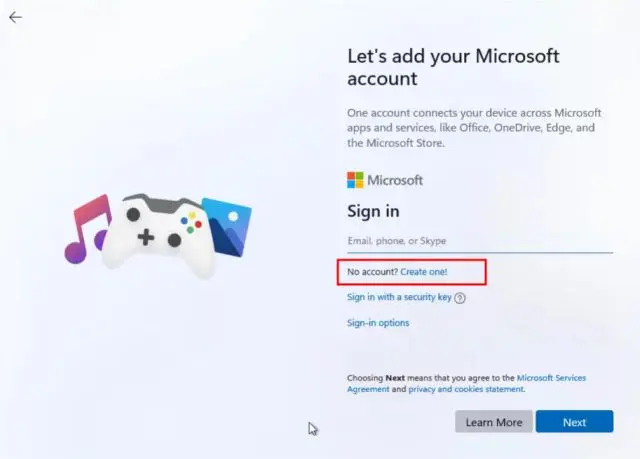
อย่างไรก็ตาม หากคุณอัพเกรดเป็น Windows 11 22H2 จาก 22H1 ด้วยบัญชีในเครื่อง คุณจะไม่ถูกขอให้เชื่อมโยงบัญชี Microsoft ซึ่งทำให้สบายใจได้ อย่างไรก็ตาม หากคุณต้องการหลีกหนีจากข้อกำหนดของบัญชีออนไลน์ ให้ไปที่คำแนะนำของเราเกี่ยวกับวิธีสร้างบัญชีในเครื่องบน Windows 11 หลังจากติดตั้งใหม่ เราได้กล่าวถึงลูกเล่นที่ดีบางอย่างที่ใช้ได้กับ Windows 11 ทุกรุ่น
ฟีเจอร์ใหม่ที่ดีที่สุดของ Windows 11 Sun Valley 2
นี่คือฟีเจอร์ใหม่ 20 รายการที่จะมาสู่คอมพิวเตอร์ของคุณพร้อมการอัปเดต Windows 11 22H2 ฉันตื่นเต้นมากเกี่ยวกับฟีเจอร์ทั้งหมด และฉันแน่ใจว่าผู้ใช้ที่เสถียรจะชอบการเพิ่มเติมใหม่ใน Windows 11 อย่างไรก็ตาม นั่นคือทั้งหมดจากเรา แต่คุณคิดอย่างไรเกี่ยวกับการอัปเดตใหม่ของ Sun Valley 2? คุณลักษณะที่คุณชื่นชอบหายไปหรือไม่? โปรดแจ้งให้เราทราบในส่วนความคิดเห็นด้านล่าง
แสดงความคิดเห็น
ในเดือนมีนาคมเมื่อต้นปีที่ผ่านมา Garmin ได้เปิดตัวชุดสมาร์ทวอทช์ Instinct 2 ในอินเดีย จากรุ่นล่าสุดในกลุ่มผลิตภัณฑ์ Instinct 2 บริษัทได้เปิดตัวสองรุ่นที่มีการชาร์จไฟด้วยพลังงานแสงอาทิตย์ ใช่ Instinct Solar รองรับการชาร์จด้วยพลังงานแสงอาทิตย์ และ […]
หากคุณเป็นนักเล่นเกมที่ต้องเดินทางรอบ ๆ คุณอาจพบว่าตัวเองอยู่ในจุดที่คับแคบ ส่วนประกอบการเล่นเกมส่วนใหญ่ทำงานได้ แต่ทำหลังจากชั่งน้ำหนักอย่างน้อยสองสามกิโลกรัมเป็นอย่างน้อย ผู้ผลิตแล็ปท็อปในปี 2565 ตระหนักดีถึงความต้องการ […]
โลกดิจิทัลเป็นพื้นลาดลื่นในปี 2565 ก้าวผิดขั้นตอนหนึ่งทางออนไลน์ และก่อนที่คุณจะรู้ตัว ข้อมูลของคุณและตัวตนของคุณอาจมีความเสี่ยง. อย่างไรก็ตาม หลายคนพึ่งพา Virtual Private Network (หรือ VPN) เพื่อปกปิด […]
